许多使用快速CAD编辑器不了解移动图形位置的方法,所以你知道快速CAD编辑器如何移动图形位置吗?如果你不知道,跟随小边看看快速CAD编辑器移动图形位置的方法。
方法步骤
1、打开CAD图纸文件,在图纸区域找到需要移动的图形对象;
2、选择需要移动的图形对象,同时选择多个对象,单击“编辑器”中的“移动”在弹出的快速菜单中选择工具,或右击“移动”命令;
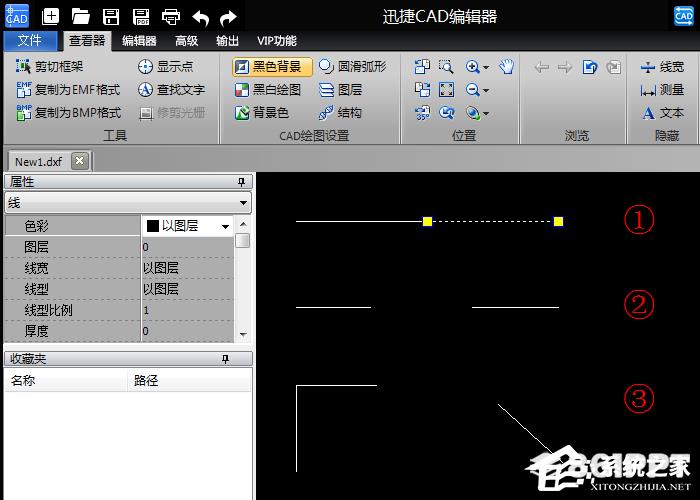
3、单击图中选择移动基点,或输入X基点、Y坐标位置。点击选择移动基点时,建议打开捕获,方便选点;

4、选择基点后,开始移动图形,输入基点要移动的X、按Enter键确定Y轴的精确坐标值;
5、这样,图形对象就会移动到指定的坐标位置。
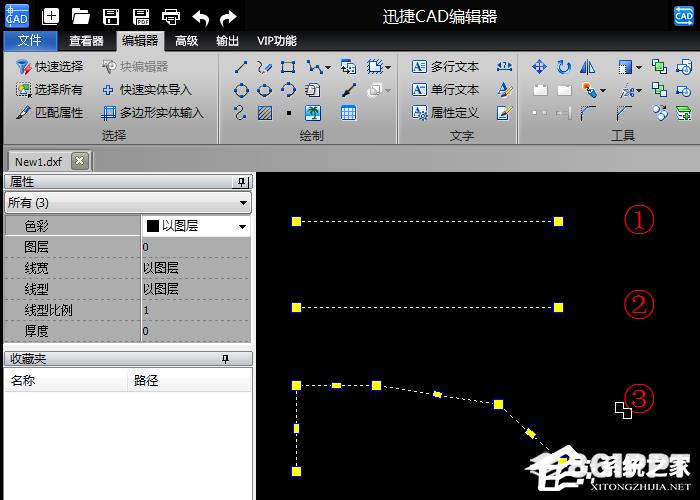
以上是快速CAD编辑器如何移动图形位置的所有内容。根据上述方法,您可以轻松掌握快速CAD编辑器移动图形位置的方法。